
כמעט כל המשתמשים נקטו ל- BIOS סלקטיבי או מלא תצורה. לכן, רבים מהם חשובים לדעת על המשמעות של אחת האפשרויות - "טען ברירות מחדל אופטימיזציה". מה זה ולמה זה נחוץ, לקרוא עוד במאמר.
אפשרות למטרה "טען ברירות מחדל אופטימיזציה" ב- BIOS
רבים מאיתנו במוקדם או במאוחר מחייבים להשתמש ב- BIOS, קביעת חלק מהפרמטרים שלה בהמלצות מאמרים או על בסיס ידע עצמאי. אבל רחוק כמו תמיד הגדרות כאלה מוצלחים - כתוצאה של כמה מהם, המחשב יכול להתחיל לעבוד בצורה לא נכונה או להפסיק לעבוד בכלל, מבלי ללכת רחוק יותר מאשר להגביר את שומר מסך אימהי. עבור מצבים שבהם כמה ערכים אינם נכונים, ניתן להשלים את האיפוס שלהם, ובתוך פעם בשני וריאציות:
- Msgstr "טען ברירות מחדל של Fail-Safe" - החלת תצורת המפעל עם הפרמטרים הבטוחים ביותר לפגיעה בביצועי המחשב;
- "טען ברירות מחדל אופטימיזציה" (כמו כן נקראת "טען הגדרות ברירות מחדל") - התקנה של הגדרות המפעל, באופן אידיאלי מתאים למערכת שלך ומספקת את התפקוד המחשב הטוב ביותר, יציב.
ב BIOS AMI מודרני, הוא ממוקם בכרטיסייה "שמור & יציאה", יכול להיות מפתח חם (F9 לדוגמה להלן) ונראה דומה:
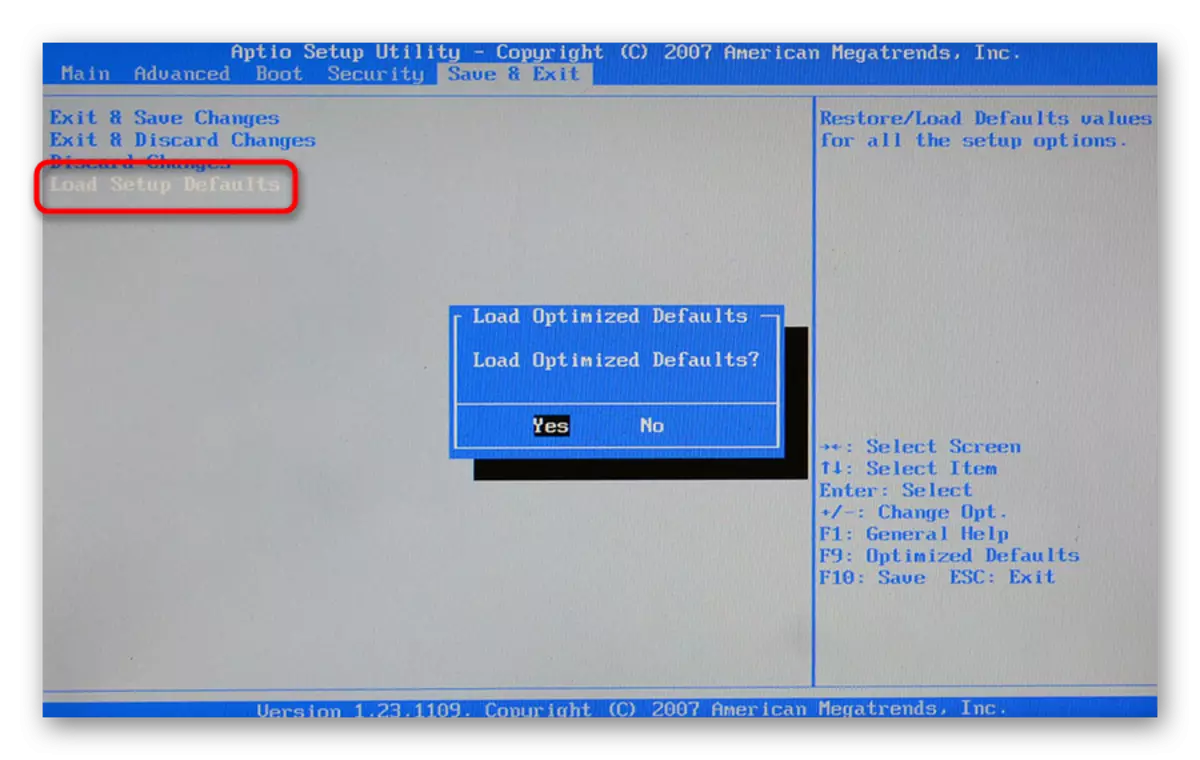
בפרס מיושן, האפשרות שונה במקצת. הוא ממוקם בתפריט הראשי, גורם גם מפתח חם - לדוגמה, ב צילום מסך, ברור למטה כי הוא מוקצה F6 עבור זה. אתה יכול לקבל את זה F7 או מפתח אחר, או נעדר בכלל:
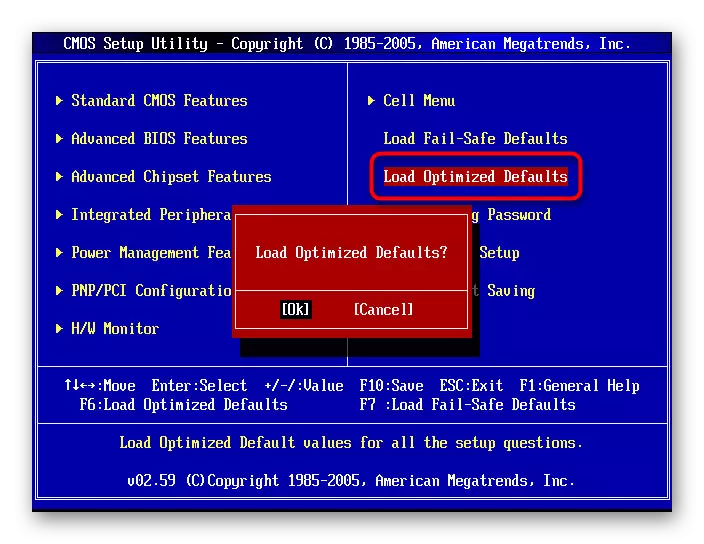
בעקבות האמור לעיל, היא אינה הגיונית להשתמש באפשרות המדוברת, היא אינה חשובה, היא רלוונטית רק כאשר מתרחשות כל בעיה. עם זאת, אם אתה לא יכול אפילו ללכת ל - BIOS כדי לאפס את ההגדרות האופטימלי, יהיה צורך לאפס אותו מראש עם שיטות אחרות. אתה יכול ללמוד מפריד שלנו המאמר שלנו על אותם - שיטות 2, 3, 4 יעזור לך בו.
קרא עוד: אפס הגדרות BIOS
את המראה של "עומס אופטימיזציה ברירות המחדל" הודעה Uefi Gigabyte
הבעלים של לוחות אם Gigabyte יכולים כל הזמן להתמודד עם תיבת הדו-שיח, אשר לובשת את הטקסט הבא:
BIOS כבר לאפס - בבקשה להחליט איך להמשיך
טען ברירות מחדל אופטימיזציה ואז אתחול
טען ברירות מחדל אופטימיזציה ואז אתחול מחדש
הזן את ה- BIOS.
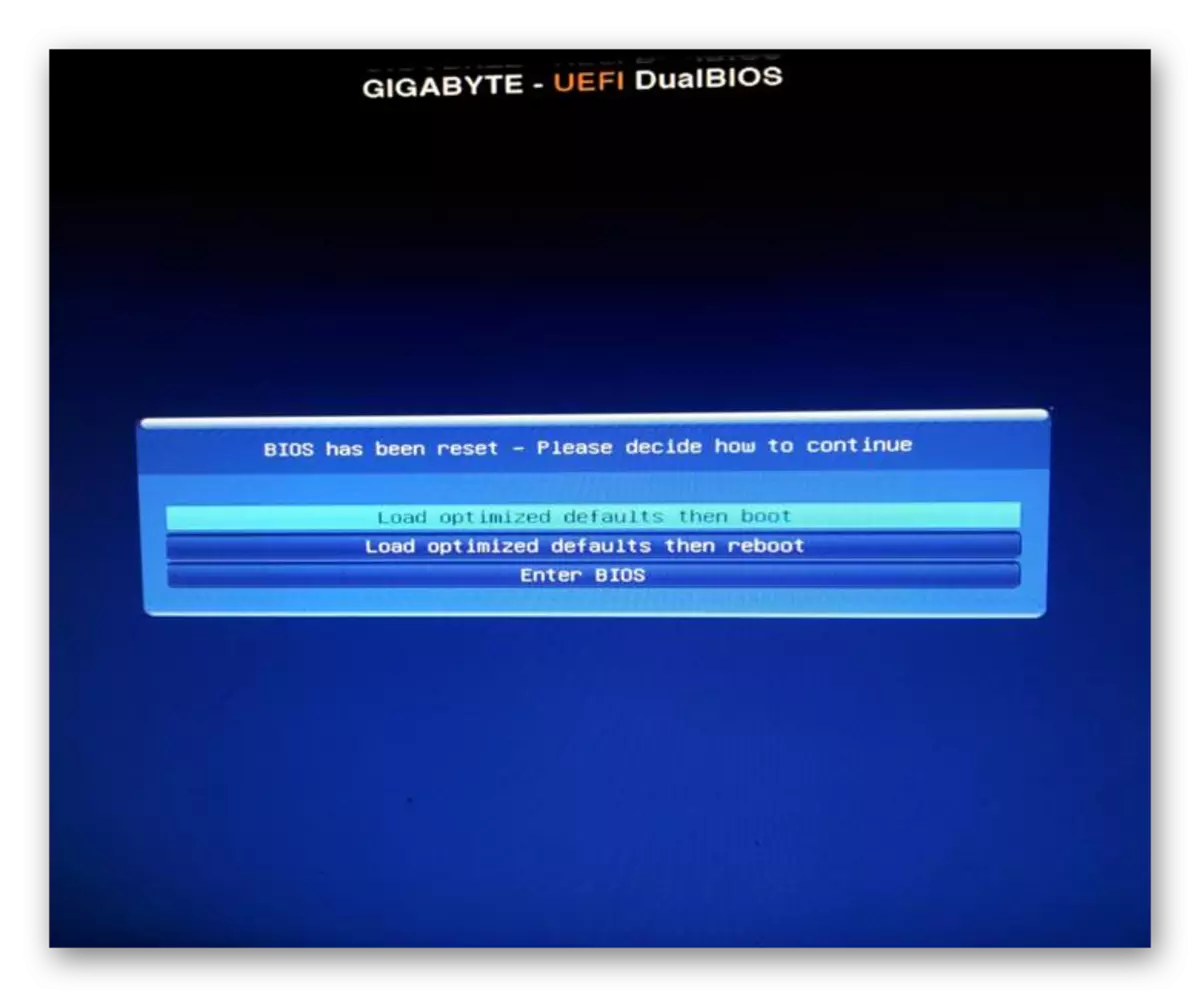
משמעות הדבר היא כי המערכת אינה יכולה לאתחל עם התצורה הנוכחית ומבקשת את המשתמש לקבוע את הפרמטרים האופטימליים של ה- BIOS. כאן, הבחירה של אפשרות 2 הוא העדיף - "טען ברירות מחדל אופטימיזציה ואז אתחול", אבל זה לא תמיד מוביל לטעינה מוצלחת, וייתכן כי ייתכן כי במקרה זה הם חומרה.
- הסוללה נפל על לוח האם. לרוב, הבעיה מאופיינת על ידי אתחול המחשב החל מאחורי הבחירה של פרמטרים אופטימליים, אבל לאחר כיבוי ולאחר מכן להפעיל (למשל, למחרת) התמונה חוזרת על עצמה. זוהי בעיית היד הקלה ביותר, רכישה מכרעת והתקנה של אחד חדש. באופן עקרוני, המחשב עשוי אפילו לעבוד, אבל אם כל ההכללה לאחר מכן לאחר זמן לא פעיל, לפחות כמה שעות יצטרכו לעשות את הצעדים המתוארים לעיל. תאריך, זמן וכל הגדרות BIOS אחרים יובאו בחזרה לברירת המחדל, כולל אלה שאחראים על overclocking את כרטיס המסך.
באפשרותך להחליף אותו בהתאם להוראות המחבר המתאר את התהליך הזה, החל מרגע שנבחרה הסוללה החדשה.
- בעיות עם RAM. תקלה ושגיאות ב- RAM עלולה לגרום לחלון שבו תקבל חלון עם אפשרויות הורדה מאופאי. אתה יכול לבדוק את זה על הביצועים של מתים אחרים על לוח האם או שיטות התוכנה באמצעות המאמר שלנו להלן.
- תקלות אספקת החשמל. חלש או עובד באופן שגוי גם לעתים קרובות הופך להיות מקור של מראה קבוע של הפרמטרים BIOS אופטימלי. המחאה ידנית שלו היא לא תמיד כל כך פשוט כמו RAM, ואת הכוח לא לכל משתמש. לכן, אנו ממליצים ליצור קשר עם מרכז השירות לאבחון או בנוכחות ידע מספיק למחשב בחינם כדי לבדוק את הבלוק במחשב אחר, כמו גם לחבר את BP של המחשב השני שלך.
- גרסת BIOS מיושן. אם ההודעה מופיעה לאחר התקנת רכיב חדש, בדרך כלל מודל מודרני, הגירסה הנוכחית של ה- BIOS עשויה להיות בלתי תואמת עם "חומרה" זו. במצב כזה, יהיה צורך לעדכן את הקושחה שלה לאחרונה. מאז זה פעולה קשה, אתה צריך לטפל פעולות שבוצעו. בנוסף, אנו ממליצים לקרוא את המאמר שלנו.
קרא עוד: החלפת הסוללה על לוח האם
קרא עוד: כיצד לבדוק את הזיכרון המהיר לביצועים
קרא עוד: רענן BIOS על לוח האם Gigabyte
מתוך מאמר זה, למדת כי הוא מציין את האפשרות "טען ברירות מחדל אופטימיזציה" כאשר זה צריך להיות מיושם ולמה זה מתרחש כמו תיבת הדו-שיח Uefi ממשתמשים של לוחות אם Gigabyte.
